Jak uzyskać dostęp do konta Apple i zarządzać nim
Opublikowany: 2022-01-29Czy korzystasz z iPhone'a, iPada, Maca, iTunes, iCloud lub innego produktu Apple? Jeśli tak, powinieneś już mieć konto Apple z danymi kontaktowymi, opcjami bezpieczeństwa, opcjami płatności, zakupami i nie tylko.
Ale może musisz zmienić niektóre dane, takie jak adres lub opcje płatności. Być może chcesz po prostu przejrzeć wszystkie te informacje, aby zobaczyć, co Apple przechowuje na Twój temat. Gdy zobaczysz, jakie dane są śledzone, możesz usunąć je ze swojego konta lub przynajmniej pobrać aplikację, aby wszystko było bezpieczne.
Kluczem do wszystkich tych zadań jest dostęp do konta Apple. Możesz przeglądać, zarządzać i modyfikować swoje konto z urządzenia z systemem iOS, z iTunes, z komputera Mac lub ze strony internetowej Apple ID. Sprawdźmy to.
Jak zmienić ustawienia Apple ID na iOS
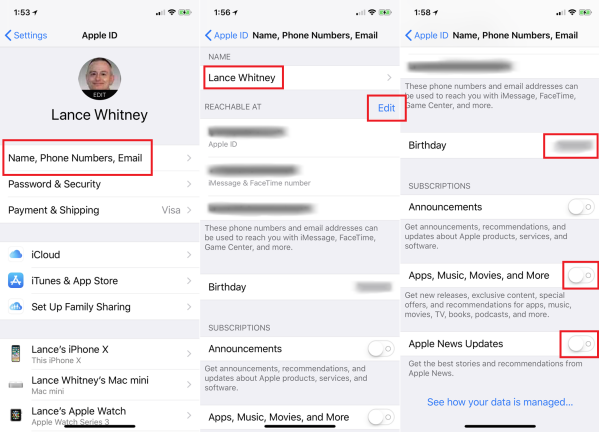
Otwórz Ustawienia na iPadzie lub iPhonie. Stuknij swoje imię u góry ekranu. Aby wyświetlić lub zmienić informacje kontaktowe, dotknij wpisu Nazwisko, Numery telefonu, E-mail . Zostaniesz poproszony o podanie hasła iCloud, a następnie możesz zmienić swoje imię, dotykając go.
W sekcji „Dostępny pod adresem” stuknij Edytuj w prawym górnym rogu, aby zmienić istniejący adres e-mail (tzw. Apple ID) lub numer telefonu albo dodać nowe. Stuknij Gotowe, aby zapisać zmiany.
Następnie możesz zmienić datę urodzenia, jeśli istniejąca data jest nieprawidłowa lub z jakiegoś powodu chcesz ją sfałszować. Możesz także włączyć lub wyłączyć określone ustawienia subskrypcji Apple, w tym ogłoszenia, treści i aktualizacje Apple News.
Aby dowiedzieć się więcej o tym, jak Apple zarządza Twoimi danymi, przewiń w dół ekranu i stuknij łącze Zobacz, jak zarządzane są Twoje dane. Strona Apple ID i prywatność jest długa, ale powinna zawierać wszystko, co musisz wiedzieć o informacjach gromadzonych przez Apple na Twój temat oraz o tym, jak wybrać, co chcesz udostępnić.
Zmień ustawienia zabezpieczeń i płatności
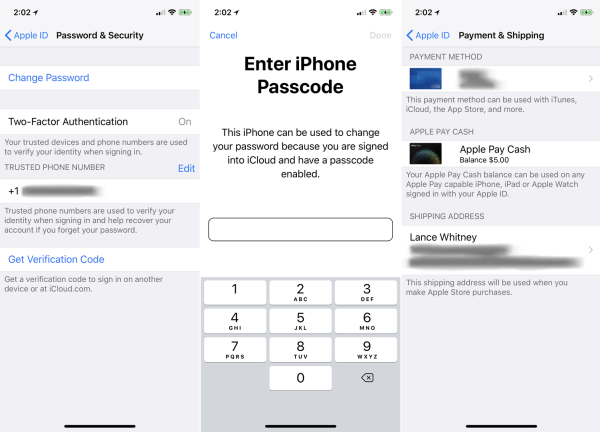
Zmień ustawienia przechowywania, kupowania i udostępniania
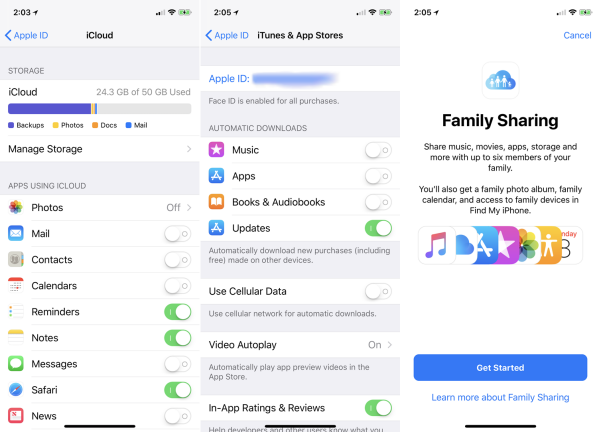
Po powrocie na stronę Apple ID możesz także przeglądać i zarządzać ustawieniami dla iCloud, iTunes i kilku innych usług iPhone'a.
Stuknij w iCloud , aby wyświetlić i zarządzać przestrzenią dyskową iCloud. Tutaj możesz także włączyć lub wyłączyć, które aplikacje i dane są przechowywane i synchronizowane przez iCloud, takie jak Zdjęcia, Poczta, Kontakty, Kalendarze, Przypomnienia, Notatki, Wiadomości, Safari, Wiadomości, Zdrowie, Portfel, Centrum gier i Siri. Dane te zostaną następnie wykorzystane do przywrócenia danych na Twoim urządzeniu, jeśli coś się z nim stanie.
- Włącz pęk kluczy , jeśli chcesz przechowywać zaszyfrowane hasła i informacje o kartach kredytowych za pomocą iCloud w celu uzyskania dostępu do tych danych na zatwierdzonych urządzeniach.
- Włącz Znajdź mój iPhone , aby znaleźć, zablokować lub wymazać zgubiony lub skradziony iPhone.
- Włącz Backup w iCloud , aby automatycznie tworzyć kopie zapasowe kluczowych danych i ustawień, gdy iPhone jest podłączony do zasilania. (Zawsze możesz uzyskać dostęp do danych kopii zapasowej ze strony internetowej iCloud.)
- Włącz opcję Look Me Up , aby zezwolić aplikacjom na wyszukiwanie Cię za pomocą Twojego Apple ID.
- Włącz opcję Udostępniaj moją lokalizację , aby udostępniać swoją lokalizację rodzinie i znajomym.
- Stuknij w Mail , aby wyświetlić lub zmienić informacje o koncie iCloud.
- Stuknij we wpis iTunes i App Store na ekranie Apple ID, aby edytować te ustawienia. Możesz włączyć lub wyłączyć automatyczne pobieranie niektórych treści i kontrolować inne opcje, takie jak dane komórkowe, autoodtwarzanie wideo, oceny i recenzje w aplikacji oraz odciążanie nieużywanych aplikacji.
- Stuknij we wpis Skonfiguruj udostępnianie rodziny , aby udostępniać muzykę, filmy, aplikacje, pamięć i inne dane innym członkom rodziny.
Zarządzaj połączonymi urządzeniami
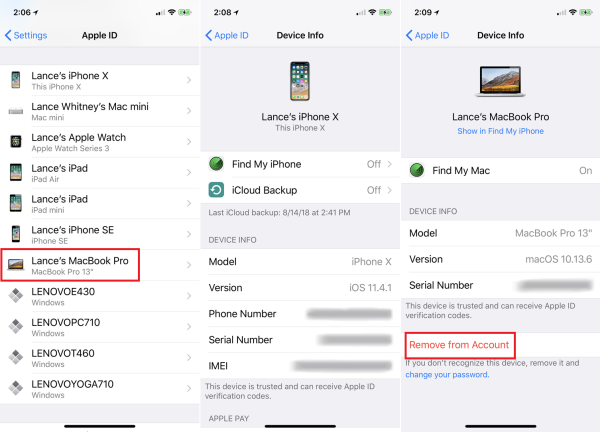
Jak uzyskać dostęp do konta Apple przez iTunes?
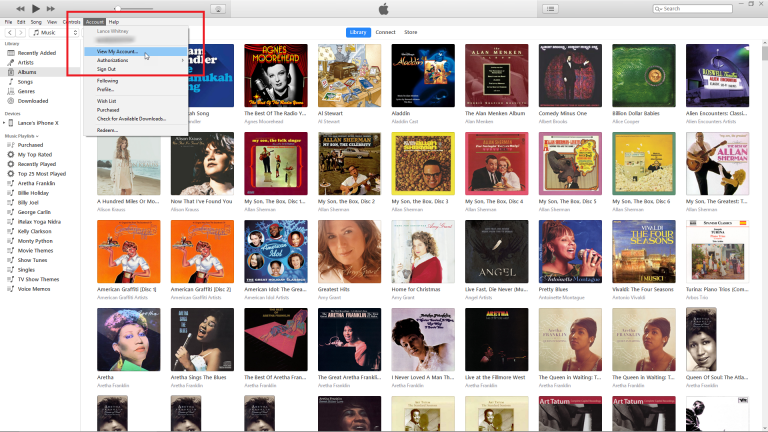
Otwórz iTunes. Kliknij menu Konto i wybierz Wyświetl moje konto (lub kliknij łącze Sklep i kliknij łącze Konto). Zaloguj się za pomocą swojego hasła Apple ID, a uzyskasz dostęp do swojego konta Apple w iTunes.

Tutaj możesz przeglądać, uzyskiwać dostęp i modyfikować określone informacje, takie jak identyfikator Apple ID, Chmura rodzinna, typ płatności, adres rozliczeniowy, komputery autoryzowane dla iTunes, urządzenia powiązane z Twoim Apple ID, ukryte zakupy w iTunes, historia zakupów i bardziej szczegółowe ustawienia. Po zakończeniu kliknij Gotowe.
Uzyskaj dostęp do konta Apple z komputera Mac
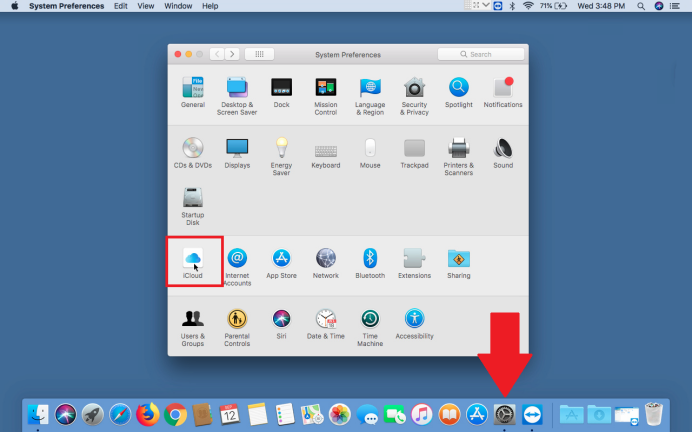
Zmień ustawienia konta z komputera Mac
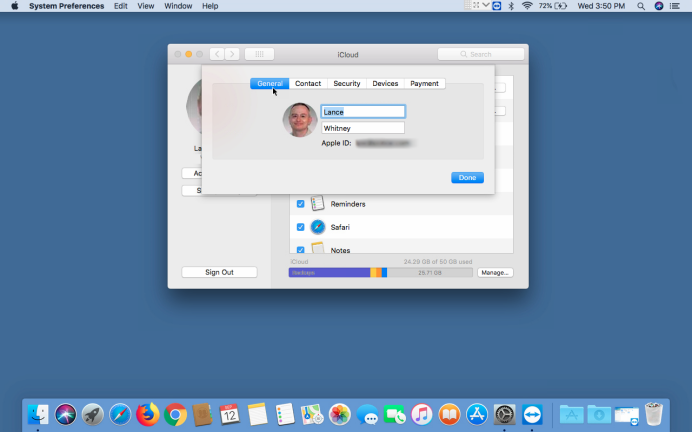
Kliknięcie opcji Szczegóły konta w oknie ustawień iCloud spowoduje wyświetlenie wyskakującego menu.
- Na karcie Ogólne możesz wyświetlić i zmienić swoje imię i nazwisko.
- Na karcie Kontakt możesz dodać lub usunąć informacje kontaktowe, ustawić lub zmienić datę urodzenia oraz wybrać wiadomości e-mail, które chcesz otrzymywać od Apple.
- Na karcie Bezpieczeństwo możesz zmienić hasło i skonfigurować uwierzytelnianie dwuskładnikowe.
- Na karcie Urządzenia możesz zobaczyć wszystkie urządzenia zarejestrowane przy użyciu Twojego Apple ID, wyświetlić szczegóły każdego z nich i usunąć wszystkie urządzenia, których już nie używasz.
- W zakładce Płatność możesz wyświetlić i zmienić metodę płatności oraz adres wysyłki.
Kliknij Gotowe, aby zapisać wprowadzone zmiany.
Zarządzanie przestrzenią dyskową iCloud na Macu
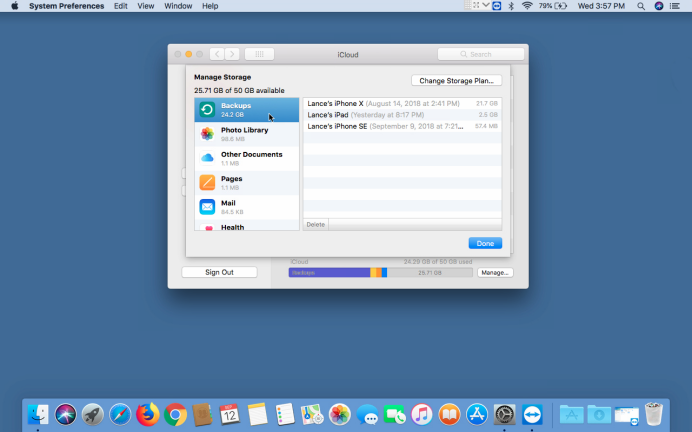
Uzyskaj dostęp do konta Apple z witryny Apple ID
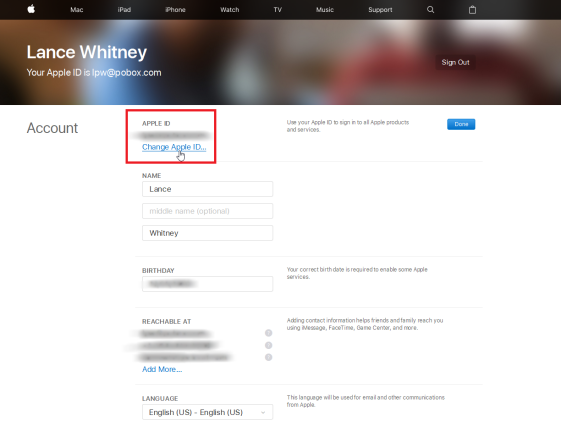
Zmień ustawienia konta z AppleID.com

- W sekcji Bezpieczeństwo możesz zmienić hasło, edytować zaufane numery telefonów, włączyć uwierzytelnianie dwuskładnikowe i tworzyć hasła aplikacji.
- W sekcji Urządzenia możesz przejrzeć każde urządzenie zarejestrowane przy użyciu Twojego Apple ID, wyświetlić szczegóły każdego z nich i usunąć te, których już nie używasz.
- W sekcji Płatność i wysyłka możesz wyświetlić i zmienić metodę płatności oraz adres wysyłki.
- W sekcji Wiadomości od Apple możesz włączyć lub wyłączyć określone wiadomości e-mail od Apple.
- Natomiast w sekcji Dane i prywatność możesz przeglądać witrynę Apple poświęconą prywatności, zarządzać ustawieniami przez włączanie lub wyłączanie analiz iCloud oraz zarządzać swoimi danymi i opcjami prywatności.
